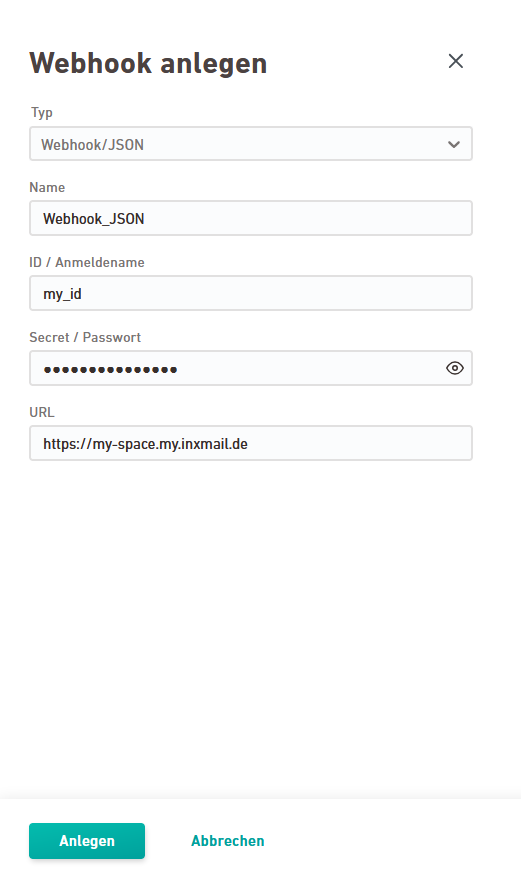Hinterlege Webhooks, damit Du sie an einer beliebigen Stelle in Deinem Workflow, nutzen kannst. Mit Hilfe von Webhooks kannst Du:
- Events in Inxmail Commerce triggern, z.B. um eine E-Mail zu versenden
- Daten an externe Service-Anbieter wie SAP übertragen, z.B. um eine SMS oder Push-Notification auszulösen
-
Deine selbst implementierten Webservices triggern, z.B. um Erfolgsmeldungen zu übertragen oder Informationen zu synchronisieren
Mit Hilfe von Webhooks kannst Du Informationen zwischen zwei Anwendungen übertragen. Die Informationen werden immer übertragen, wenn eine bestimmte Bedingung erfüllt ist. Im Unterschied zu klassischen API-Anwendungsfällen muss Anwendung A nicht in regelmäßigen Intervallen abfragen, ob in Anwendung B neue Informationen vorliegen (= Pull-Prinzip). Sie kann sich darauf verlassen, dass sie eine Nachricht von Anwendung B erhält, sobald neue Informationen vorliegen (= Push-Prinzip).
Der Aufruf erfolgt über die HTTP-Anfragemethode POST an die URL des Webservice. Die Authentifizierung des Aufrufs kann über eine HTTP-Basisautentifizierung erfolgen. Als Datenformat wird .json verwendet. Die Nutzdaten (= Payload) des Webhooks sind frei konfigurierbar.
Du kannst in Inxmail Commerce folgende Webhoooks nutzen:
Nutze .json-Webhooks, um frei zu definieren, wie Du den Webhook nutzt und welche Informationen Du übertragen möchtest. Der .json-Webhook sendet eine HTTP-Anfrage des Typs POST und vom Content Type "application/json". Der .json-Body und die Ziel-URL sind frei definierbar.
Nutze SAP-Webhooks, um den Versand von SMS über das SAP SMS Gateway zu triggern. Du kannst den SAP SMS Gateway direkt bei SAP Mobile Services buchen. Wende Dich an Deine Inxmail Kontaktperson oder Care-Consulting@inxmail.de, um Kontakt zu SAP aufzunehmen und alles vorzubereiten, sodass Du Deinen SAP-Webhook nutzen kannst.
Schritt für Schritt
-
Öffne in den Einstellungen den Navigationspunkt
Webhooks.
-
Klicke auf .
-
Gib folgende Angaben ein:
 Webhook / JSON
Webhook / JSON
Feld
Beschreibung
Typ
Wähle "Webhook/JSON".
Name
Gib einen Namen für Deinen Webhook ein. Unter diesem Namen kannst Du den Webhook später im Workflow auswählen.
ID / Anmeldename
Gib die API-ID ein.
Falls Du die XCOM-API aufrufen möchtest, findest Du die Zugangsdaten unter SMTP- und API-Zugangsdaten.
Alternativ kannst Du auch die API eines anderen Systems aufrufen.
Secret / Passwort
Gib den API-Schlüssel ein.
Falls Du die XCOM-API aufrufen möchtest, findest Du die Zugangsdaten unter SMTP- und API-Zugangsdaten.
Alternativ kannst Du auch die API eines anderen Systems aufrufen.
URL
Wenn Du die XCOM-API aufrufen möchtest, gibst Du die URL der Event-API Deines Spaces ein. Wie sich die URL zusammensetzt, erfährst Du in der API-Dokumentation.
Alternativ kannst Du auch die API eines anderen Systems aufrufen.
 SAP SMS Gateway
SAP SMS Gateway
Feld
Beschreibung
Typ
Wähle "SAP SMS Gateway".
Name
Gib einen Namen für Deinen Webhook ein. Unter diesem Namen kannst Du den Webhook später im Workflow auswählen.
ID / Anmeldename
Gib die API-ID ein.
Du bekommst sie von Deinen SAP Mobile Services Ansprechpartner·innen.
Secret / Passwort
Gib den API-Schlüssel ein.
Du bekommst sie von Deinen SAP Mobile Services Ansprechpartner·innen.
URL
Gib die URL der Event-API Deines Spaces ein.
Du bekommst sie von Deinen SAP Mobile Services Ansprechpartner·innen.
- Klicke auf .
- Du hast einen Webhook angelegt.